很多PPT用户发现自己做的图表总是那种类型,非常单调。那么下面小编就教你一个峰值柱形图,保证做出这个效果让图表变高!
首先,我们插入一个三维柱形图。
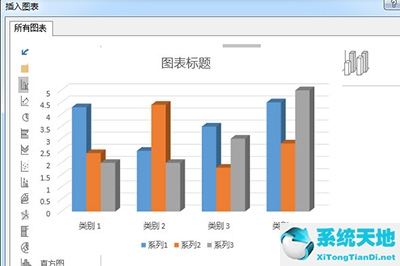
然后在柱形图中选择系列图,右键设置数据系列格式,在其中选择【系列选项】,为柱形图选择【完整圆锥】。
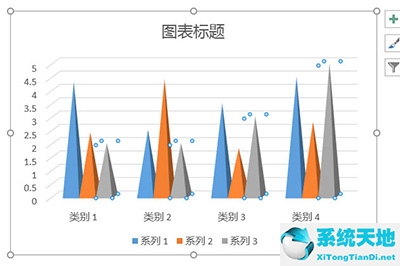
然后我们插入一个山峰的图片素材,在图片上插入一个三角形。

之后,我们先选择图片,再选择三角形,在绘图工具格式中选择合并形状-相交,这样三角形就会有山峰的效果。

最后剪下三角形,选中柱形图,右键设置格式,填充选中的图片或纹理。填充的插入图片来自选择剪贴板。这样就做出了山体效果的柱状图,是不是很好看?
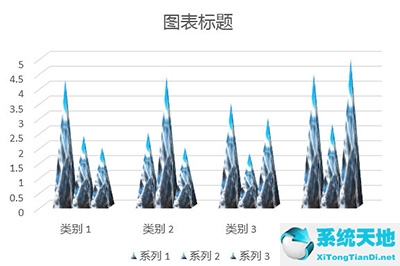
以上是PPT中峰柱图效果的制作方法。操作很简单吗?当然,高峰不止一个。您可以使用此操作来制作其他类型的柱形图。
免责声明:本站所有文章内容,图片,视频等均是来源于用户投稿和互联网及文摘转载整编而成,不代表本站观点,不承担相关法律责任。其著作权各归其原作者或其出版社所有。如发现本站有涉嫌抄袭侵权/违法违规的内容,侵犯到您的权益,请在线联系站长,一经查实,本站将立刻删除。
本文来自网络,若有侵权,请联系删除,如若转载,请注明出处:https://www.freetrip88.com/baike/330573.html
